Credential Manager 可簡化整個 Android 生態系統的驗證程序。為使用者提供一致的體驗,並為開發人員提供統一的 API 介面,方便他們使用密碼金鑰、密碼和聯合登入機制 (例如「使用 Google 帳戶登入」)。雖然核心程式設計介面在各種板型規格中保持一致,但每種板型規格都有獨特的 UI 和 UX 考量。如要順利導入,您必須根據每部裝置的特定輸入方法、螢幕大小和使用者情境,調整應用程式的驗證流程。
本指南提供總覽資訊,說明如何在不同 Android 裝置上導入憑證管理工具,並重點介紹重要考量事項,以及連結至更詳細的說明文件。
行動裝置
行動裝置 (包括手機、平板電腦和摺疊式裝置) 是 Android 開發最常見的目標。標準的憑證管理工具實作方式非常適合這類裝置,因為這類裝置通常配備觸控螢幕和裝置內建鍵盤。這個板型規格的使用者體驗是您調整其他規格的基準。驗證流程應配合外型規格,充分運用裝置螢幕空間和輸入方式。
Wear OS
Wear OS 裝置的特色是螢幕小,且裝置上的輸入功能有限。Credential Manager 的密碼金鑰實作方式可為使用者提供安全的應用程式登入環境,不必連線配對手機,也不必記住密碼。
Wear OS 的 API 與行動裝置相同,因此您可以重複使用現有的行動裝置整合功能。除了密碼金鑰、使用 Google 帳戶登入,以及搭配 Credential Manager 使用的密碼,您還可以採用其他驗證方法,包括資料層權杖共用、OAuth 或現有解決方案。在將使用者轉移至憑證管理工具時,這些權杖可做為備份,如果是資料層權杖共用,則可做為長期解決方案。
在 Wear OS 上使用憑證管理工具時,必須符合下列規定:
- 最低 API 級別:minSdkVersion 33 以上
- 支援密碼、密碼金鑰和「使用 Google 帳戶登入」功能
- GMS 版本:與行動應用程式的規定相同
Wear OS 裝置的使用者介面如下:
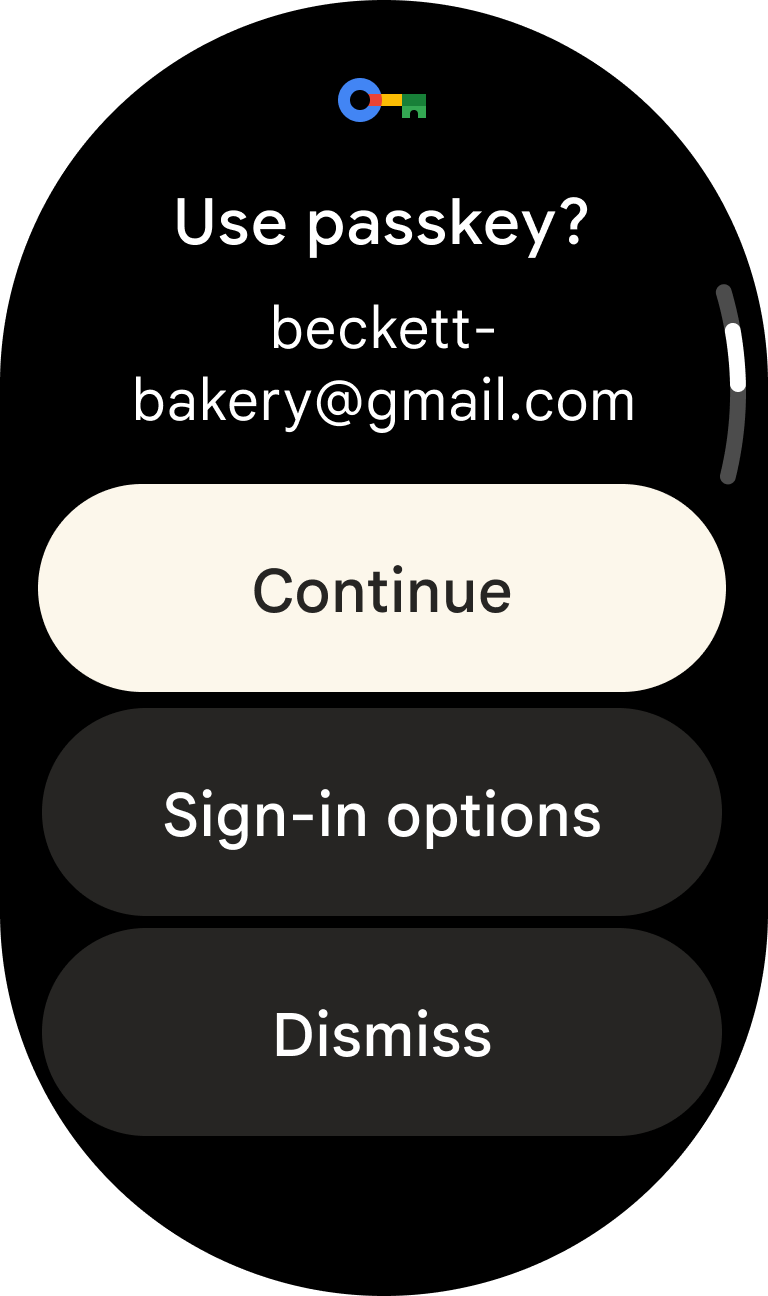
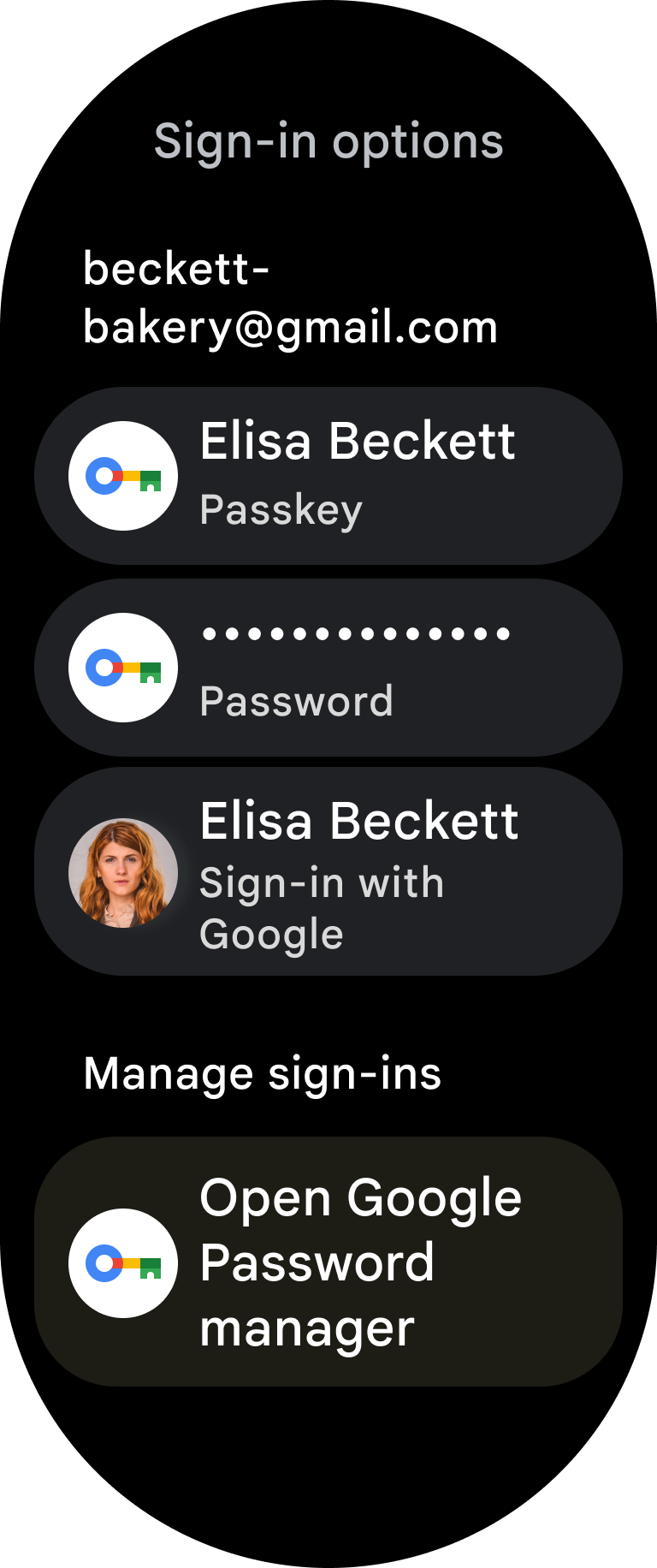
如需詳細的導入指南和程式碼範例,請參閱下列資源:
限制
在 Wear OS 上使用 Credential Manager 時,有下列限制:
Android XR
Android XR (包括虛擬和擴增實境) 可讓應用程式在 3D 空間中算繪。使用者輸入方式與其他外型規格的裝置有根本上的差異,主要依賴手勢等自然輸入方式。
為 XR 調整 Credential Manager 時,必須重新思考驗證 UI (無論是密碼金鑰、密碼或聯合登入方法),以適應 3D 空間。舉例來說,驗證提示會顯示在浮動面板中,使用者可透過手勢進行選取。此外,您也需要考量目標 XR 裝置的任何特定硬體或軟體必要條件。
在 VR 或 AR 環境中,如何打造直覺易用且安全的驗證體驗,是設計上的一大挑戰。您也必須考量如何在多使用者 XR 情境中管理身分,因為不同使用者可能會使用同一部裝置。
使用 Android XR 專用 Credential Manager 時,必須符合下列條件:
- 最低 API 級別:
minSdkVersion34 以上 - GMS 版本:與行動應用程式的規定相同
- 模擬器:
- 最低模擬器系統映像檔:
- macOS:Google Play XR ARM 64 v8a 系統映像檔修訂版本 7
- Windows:Google Play XR Intel x86_64 Atom 系統映像檔修訂版本 7
- 35.6.11 穩定版之後的模擬器版本
- 最低模擬器系統映像檔:
XR 裝置的登入體驗可能如下所示:
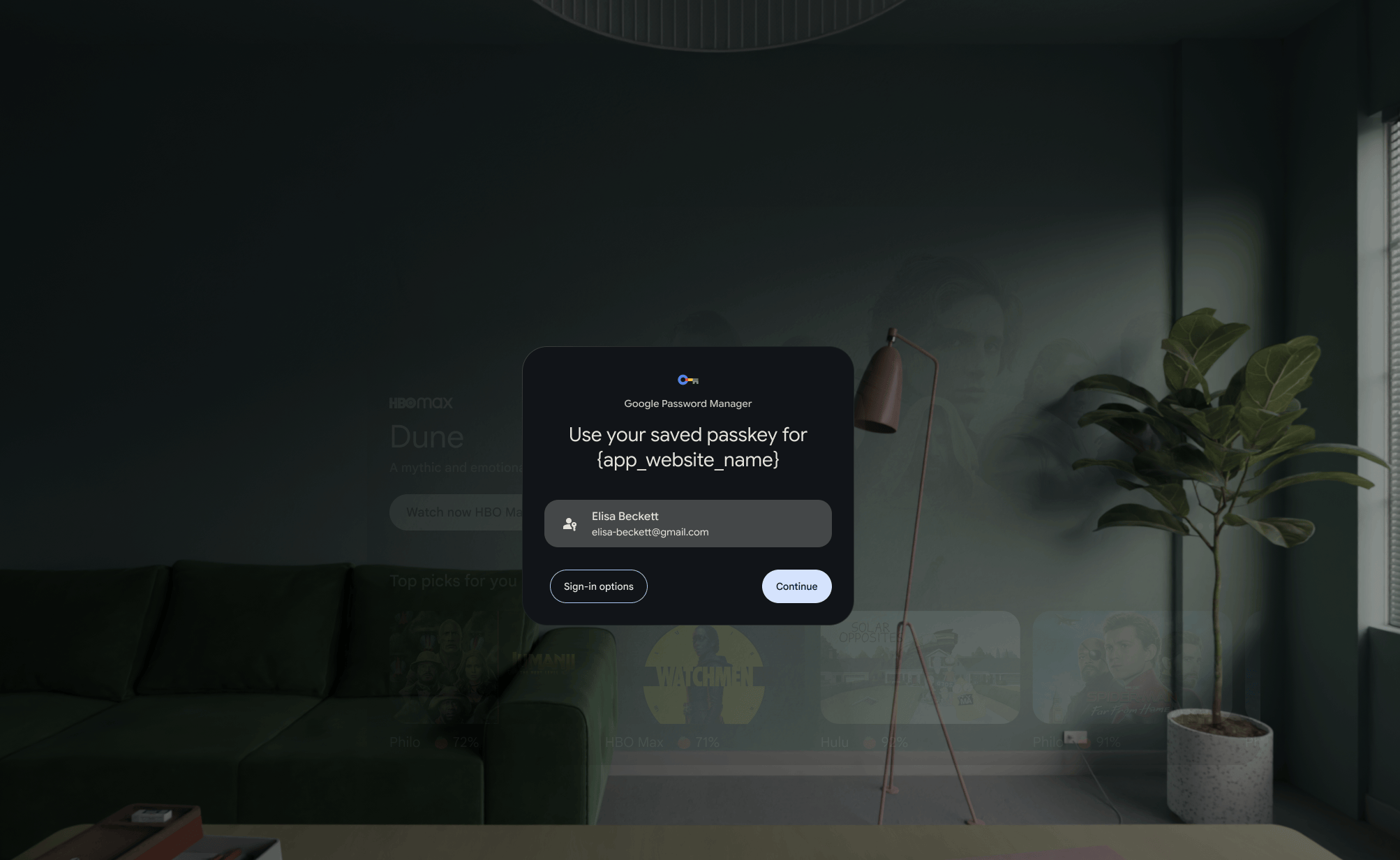
XR 不支援的流程
Android XR 中的憑證管理工具不支援需要其他裝置掃描 QR code 的驗證流程。在 XR 頭戴式裝置上進行登入程序時,以及使用模擬器測試時,都可以觀察到這點。
如要進一步瞭解 XR,請參閱「Android XR」。

